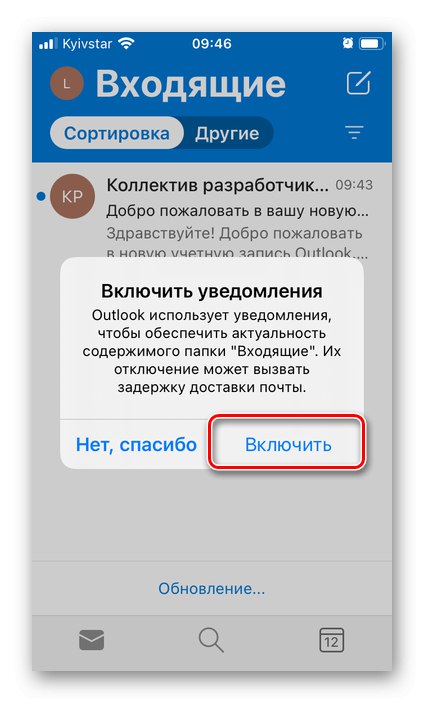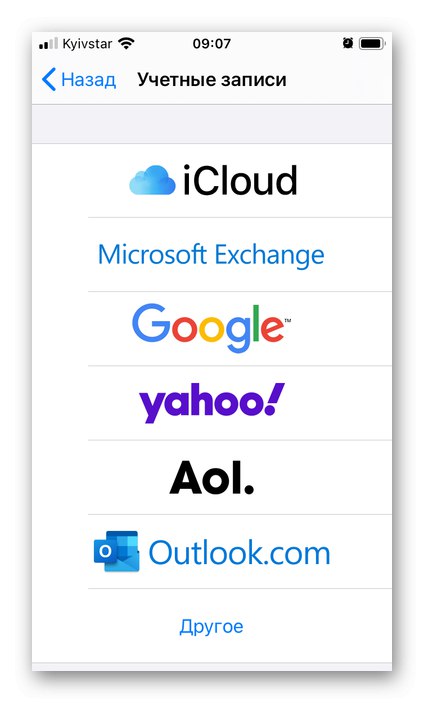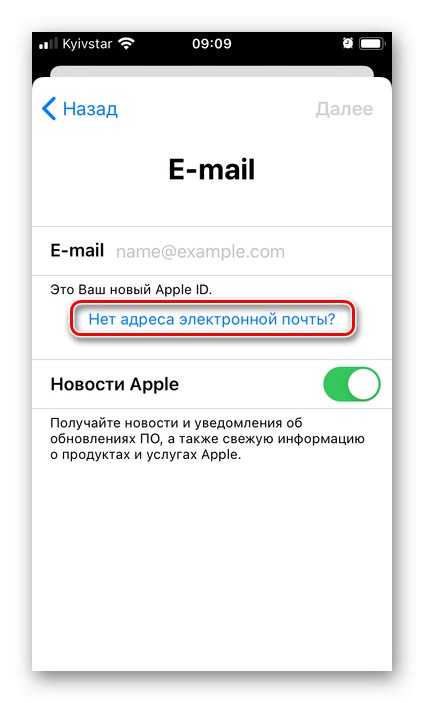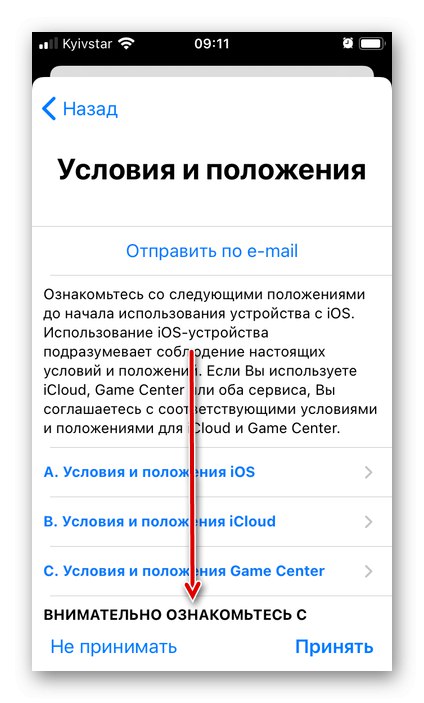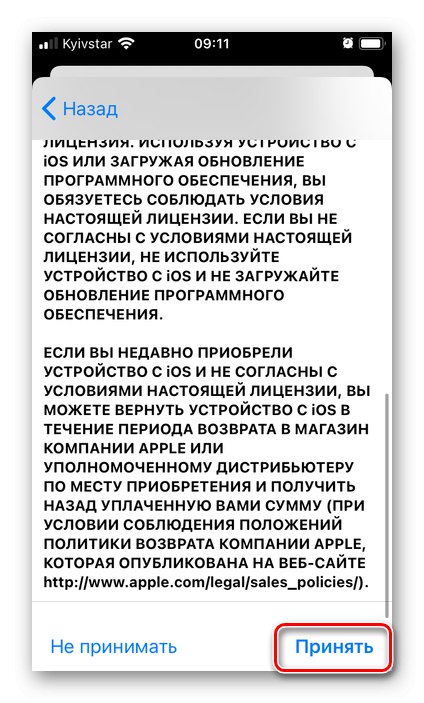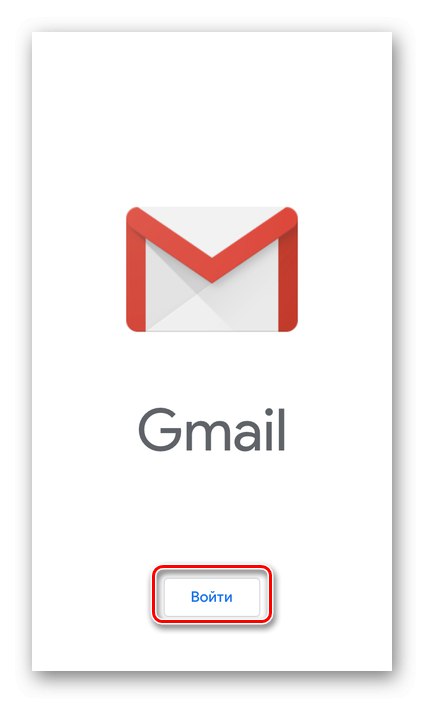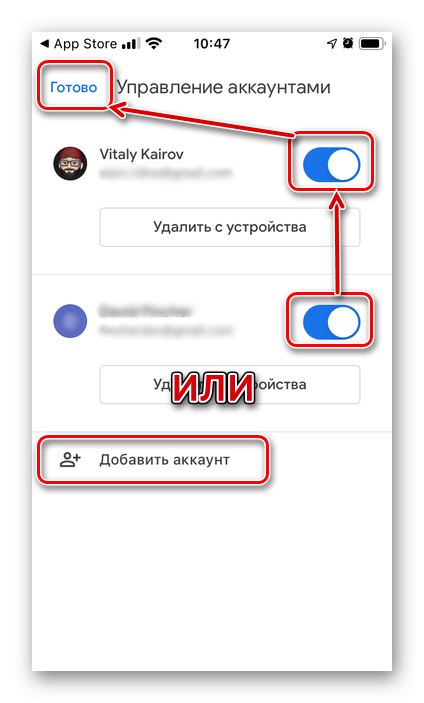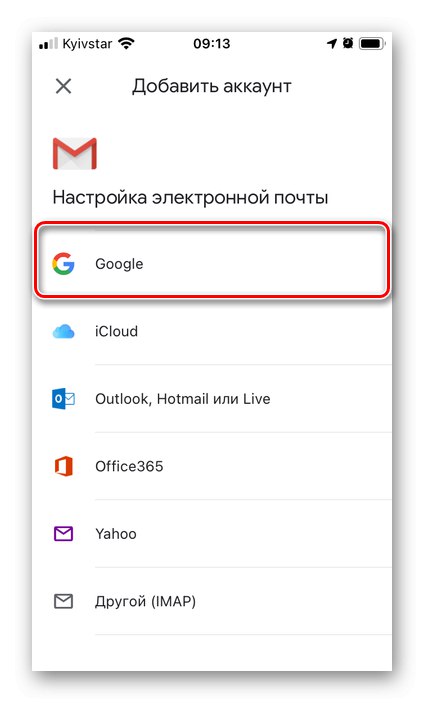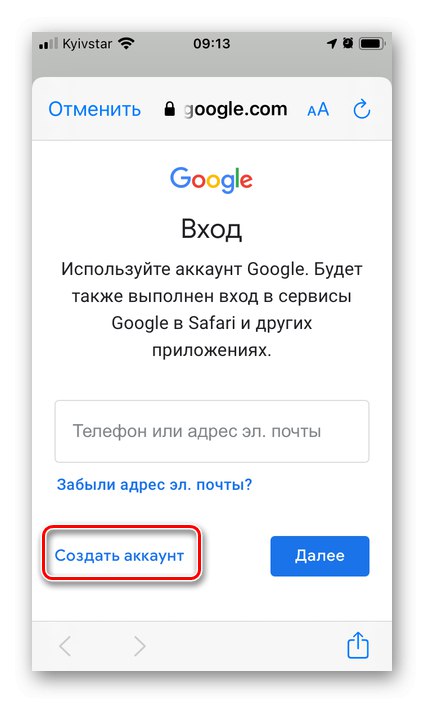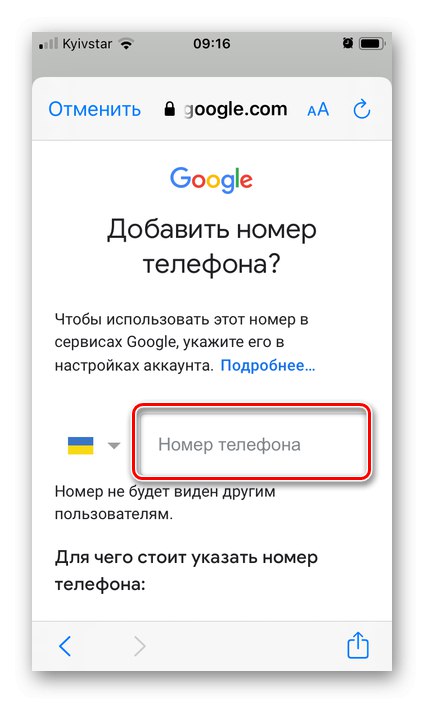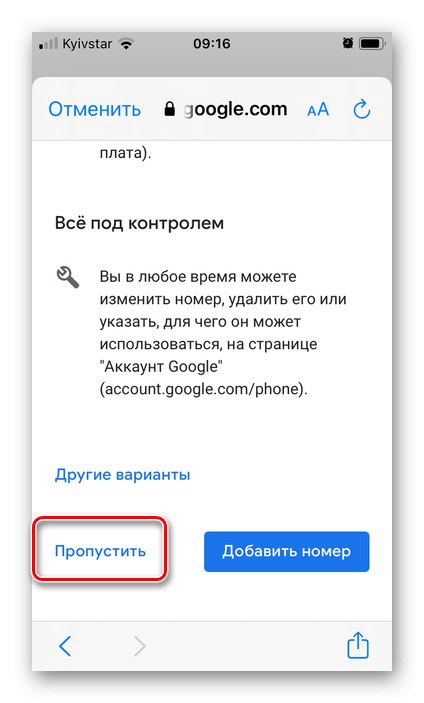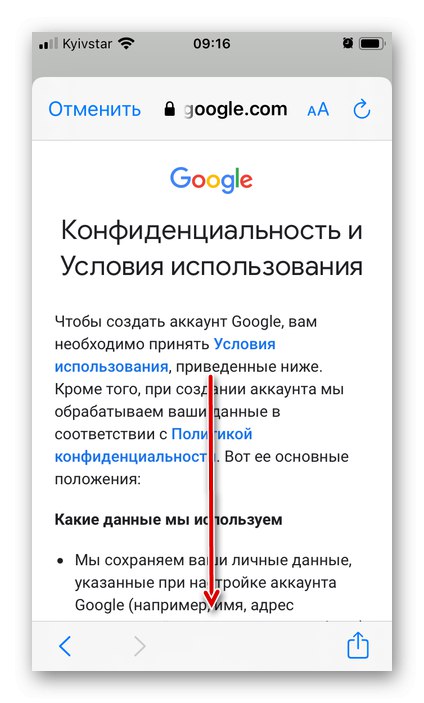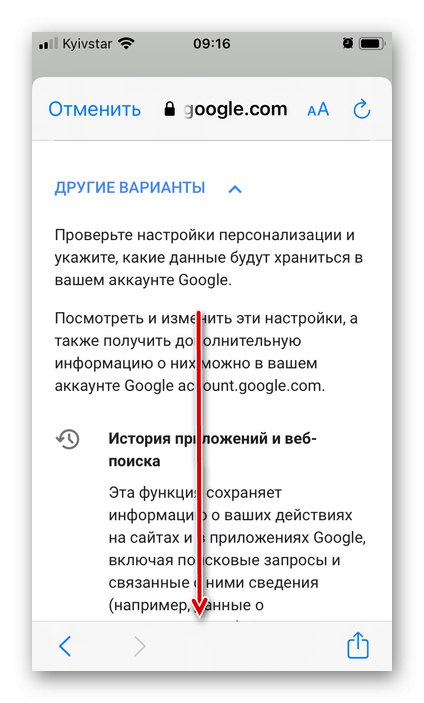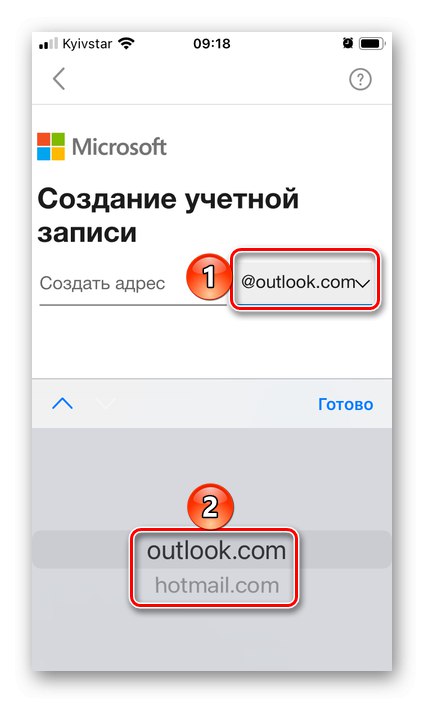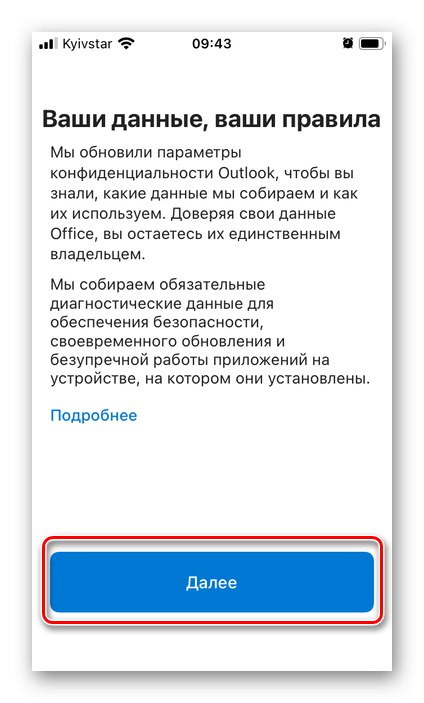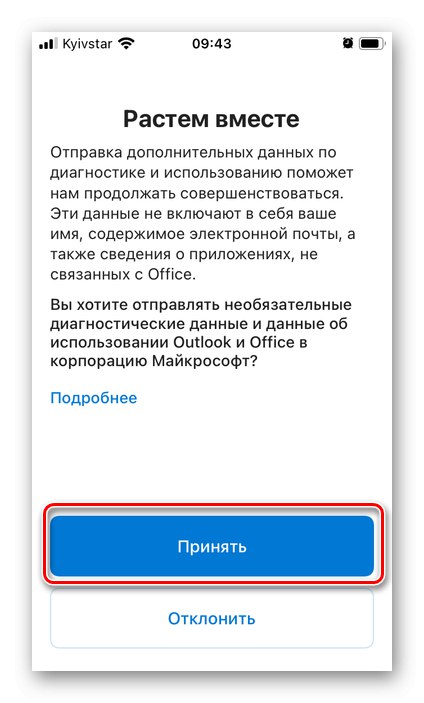Метод 1: "Поща"
Можете да регистрирате нова пощенска кутия на iPhone в стандартното приложение "Пощенска станция"... Ако сте го деинсталирали по някаква причина, използвайте следната връзка за инсталиране.
Изтеглете приложението Mail от App Store
- Бягай "Настройки" и превъртете надолу до списъка със стандартни приложения.
- Натисни "Поща".
- Отворете раздела "Акаунти".
- Щракнете върху етикета "Нов акаунт".
- Изберете пощенската услуга, в чийто домейн искате да създадете пощенска кутия.
![Избор на пощенска услуга в настройките за поща на iPhone]()
Ще вземем iCloud за пример, налична е и регистрация в Google. Други услуги или не са много популярни, или не предоставят възможността, която ни интересува, в интерфейса на стандарта "Поща".
- На страницата за упълномощаване използвайте връзката „Създаване на Apple ID“.
- Въведете вашето име и фамилия, не непременно истински, и също така посочете датата си на раждане, след което отидете "По-нататък".
- На следващата страница докоснете полето с въпроси „Нямате имейл адрес?“,
![Няма имейл адрес в Mail на iPhone]()
и тогава „Получаване на имейл в iCloud“ в изскачащия прозорец.
- Помислете и въведете името на кутията, активирайте или деактивирайте превключвателя, ако желаете Apple Newsи тръгвай "По-нататък".
- В прозореца за известия докоснете „Създаване на имейл“.
- Измислете и потвърдете парола, като я въведете в съответните полета и продължете отново "По-нататък".
- Въведете телефонния си номер и изберете "Метод за потвърждение" Регистрация - „Текстово съобщение“ или "Телефонно обаждане"... Щракнете "По-нататък".
- Получавайте "Проверете кабела" и го въведете.
- Разгледайте "Правила и условия"обръщайки ги надолу
![Прегледайте правилата и условията за използване на приложението Mail на iPhone]()
след това докоснете "Да приеме" първо в дъното,
![Приемете условията и реда за използване на приложението Mail на iPhone]()
и след това в изскачащия прозорец.
- Това завършва създаването на iCloud поща, която също е нов акаунт в Apple ID. В раздела за настройки, отворен след приключване на процедурата, трябва да дефинирате кои данни ще се синхронизират с него. Можете да оставите всички активни или само "Поща", след което направените промени са необходими „Запазване“.
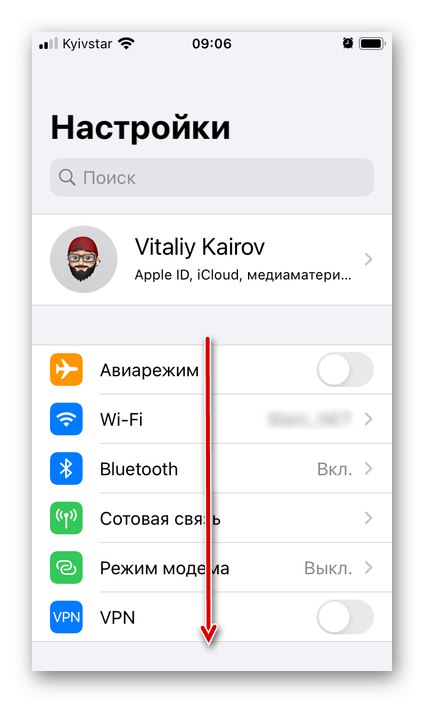
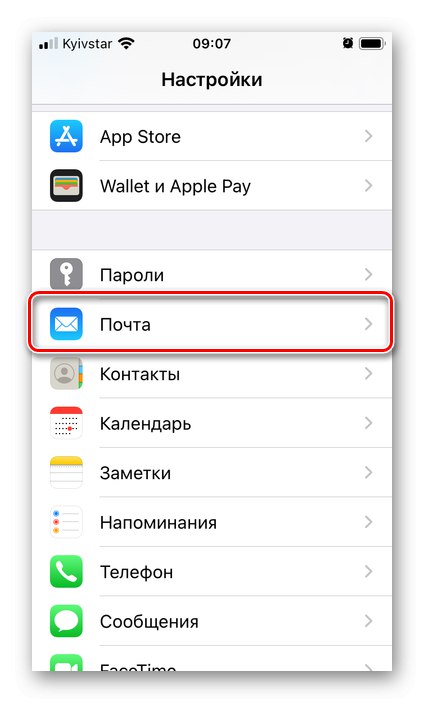
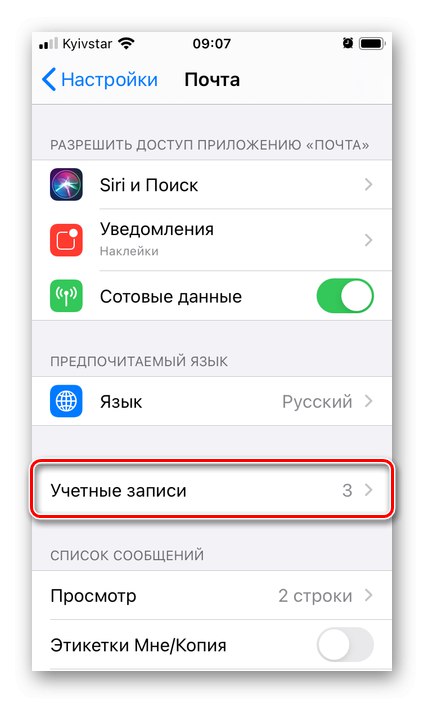
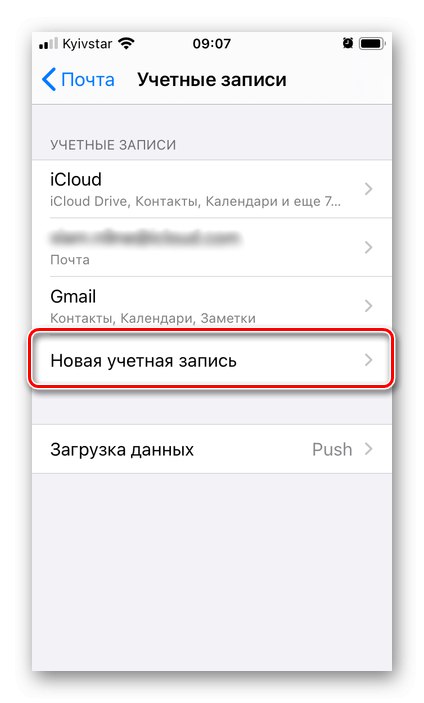
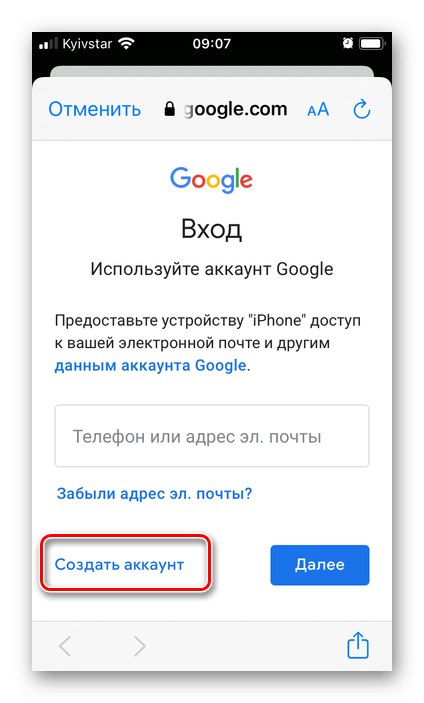
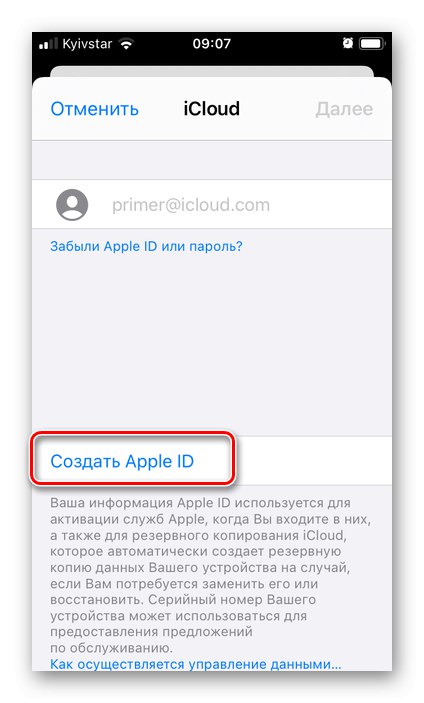
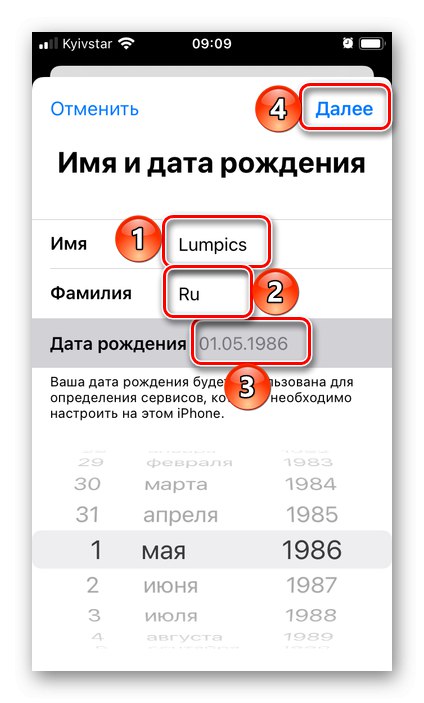
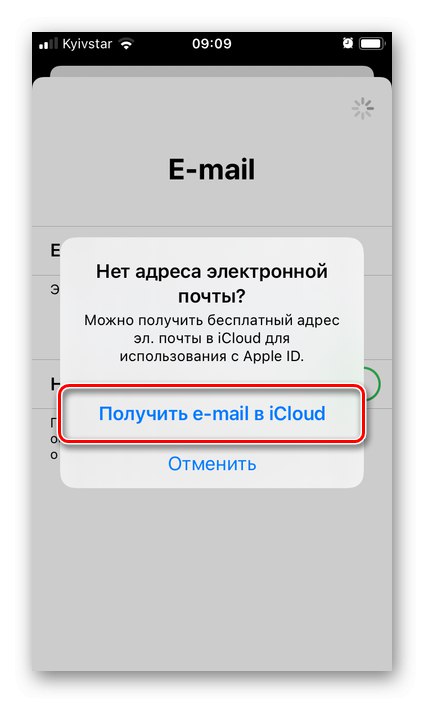
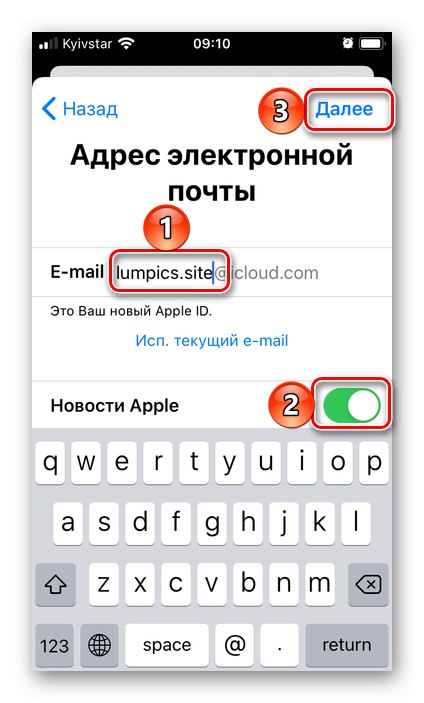
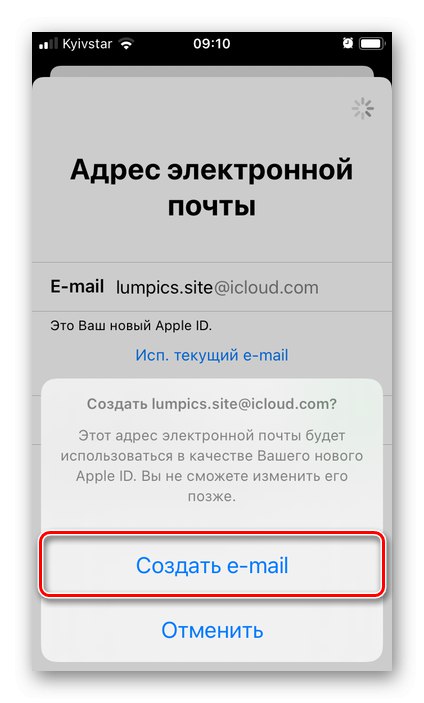
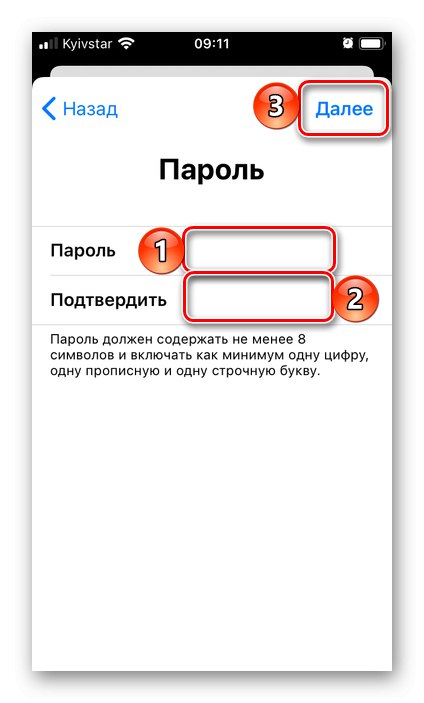
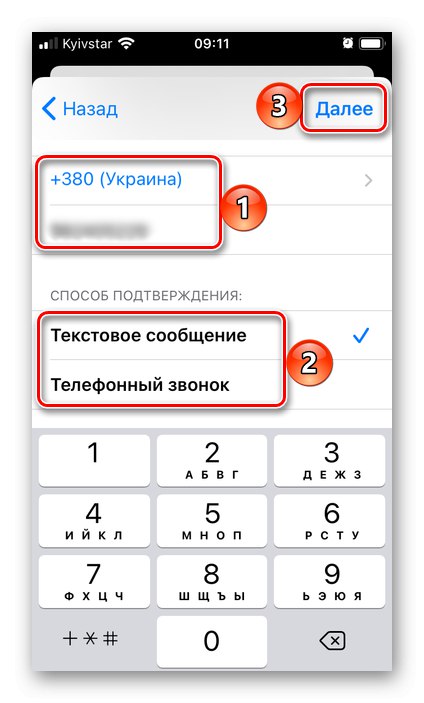
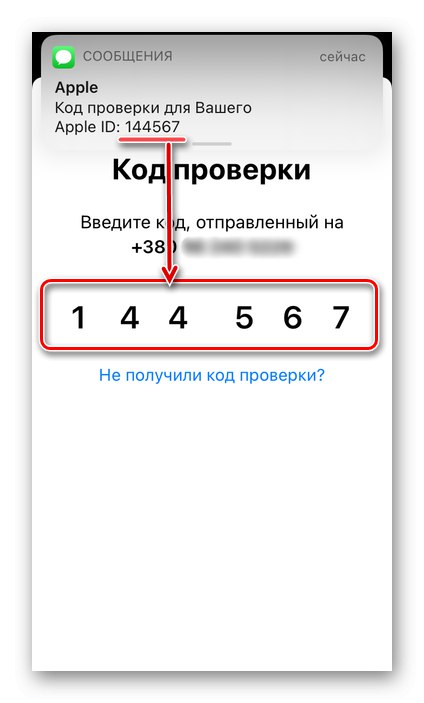
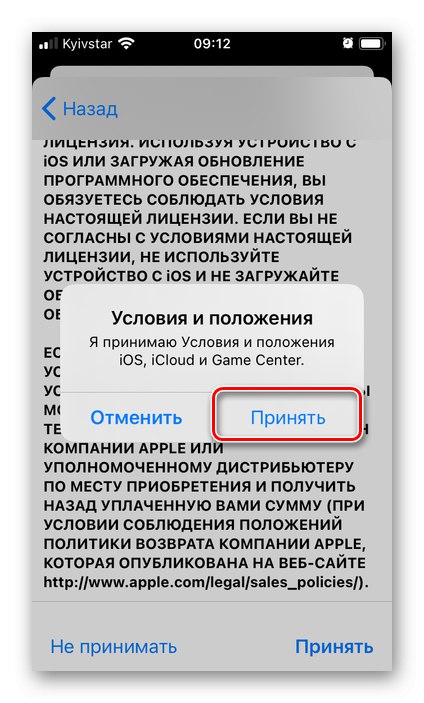
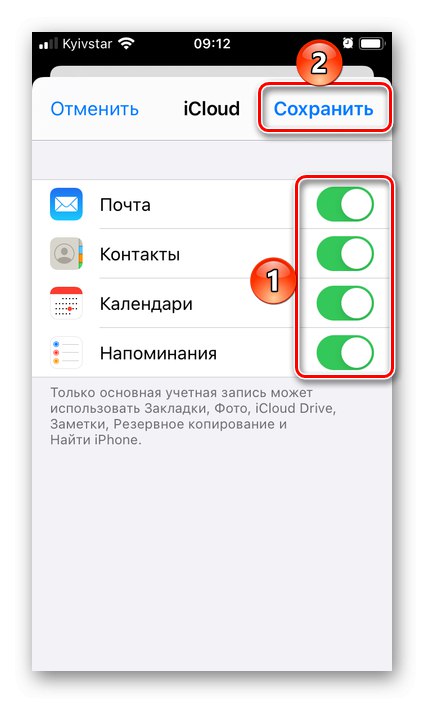
Регистрираният акаунт ще се покаже в раздела за настройки "Акаунти" (прикачен файл "Пощенска станция"), в която преминахме на втората стъпка от тази инструкция.
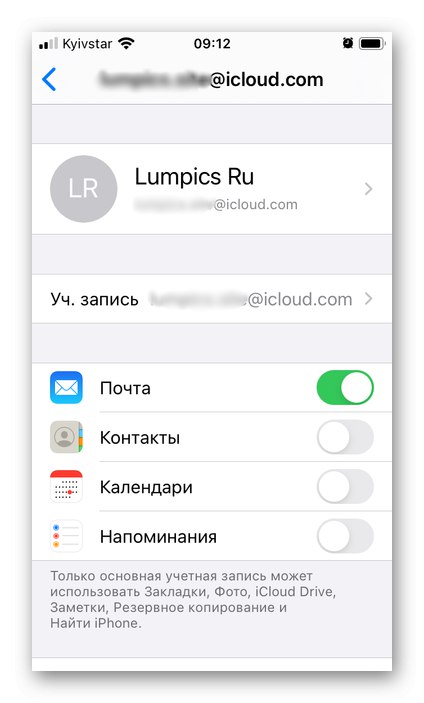
Същата електронна поща е достъпна за използване в стандартно приложение "Пощенска станция".
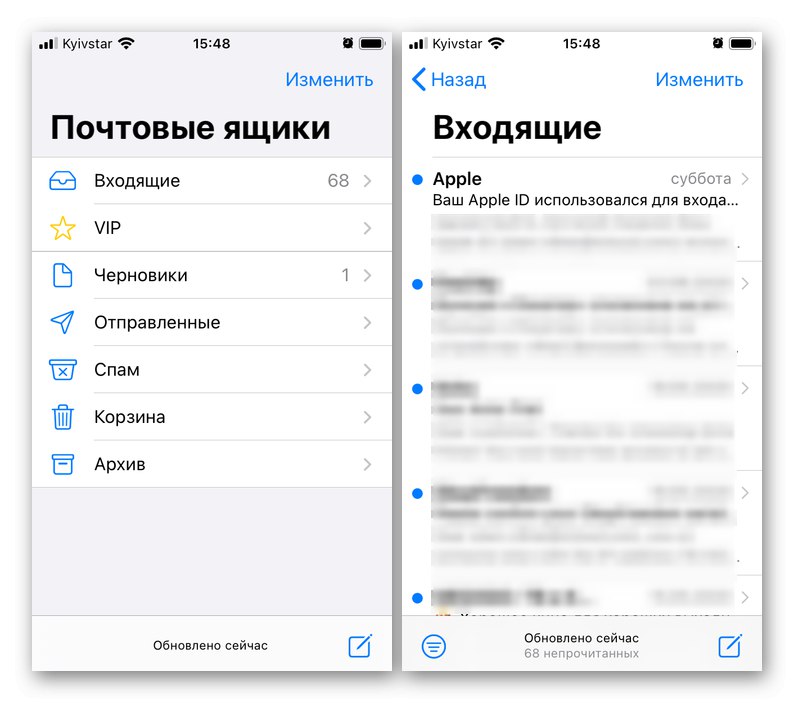
Метод 2: Gmail
Google, подобно на Apple, също има собствена пощенска услуга - Gmail. Можете да създадете нова пощенска кутия в едноименното приложение за iOS.
Изтеглете приложението Gmail от App Store
- Инсталирайте пощенския клиент и го стартирайте. От началния екран докоснете "Да вляза".
![Влезте в приложението Gmail, за да създадете пощенска кутия на iPhone]()
Ако имате или сте използвали акаунт в Google на iPhone, изберете го, за да влезете и докоснете "Свършен" в горния ляв ъгъл или веднага докоснете надписа "Добавяне на профил" и преминете към следващата стъпка.
![Изберете поща в Gmail или добавете акаунт, за да създадете нова пощенска кутия на iPhone]()
Ако вече използвате Gmail и сте упълномощени в него, за да регистрирате нова пощенска кутия, щракнете върху снимката на вашия профил и изберете в изскачащия прозорец "Добавяне на профил".
- Харесайте приложението "Пощенска станция" от Apple, неговият колега от Google предоставя възможността да се използват различни пощенски услуги, но не всички от тях могат да се регистрират. В нашия пример ще бъде разгледан първият вариант - „Google“.
![Избор на услуга за създаване на поща в приложението Gmail на iPhone]()
След като го изберете, натиснете „Продължи“ в изскачащия прозорец.
- На страницата за вход докоснете надписа "Създай профил"
![Създайте акаунт в приложението Gmail на iPhone]()
и изберете "За теб".
- Въведете вашето име и фамилия, не непременно истински, след което щракнете "По-нататък".
- Въведете вашата дата на раждане и пол, след което кликнете отново "По-нататък".
- Изберете автоматично генерирания от услугата адрес на Gmail въз основа на въведеното от вас име или щракнете върху „Създайте свой собствен адрес в Gmail“.
- Измислете собственото си име за пощенската кутия, след което отидете "По-нататък"... Моля, обърнете внимание, че мнозина вече са заети, така че ще трябва да излезете с уникална стойност.
- Задайте силна парола за поща и я потвърдете, като я въведете отново, след което щракнете отново "По-нататък".
- Въведете Вашият телефонен номер
![Въвеждане на телефонен номер при регистриране на поща в приложението Gmail на iPhone]()
или „Пропускане“ тази стъпка,
![Пропускайте телефонни номера, когато регистрирате поща в приложението Gmail на iPhone]()
избор „Не добавяйте телефонен номер“
![Не добавяйте телефонни номера, когато регистрирате поща в приложението Gmail на iPhone]()
и потупване "Свършен".
- В последния прозорец проверете посочената информация - име и имейл адрес, след което щракнете "По-нататък".
- Прочетете информацията за "Поверителност и условия за ползване",
![Поверителност и условия за ползване на приложението Gmail на iPhone]()
превъртане надолу на страницата
![Преглед на поверителността и Общите условия в приложението Gmail на iPhone]()
и отбелязване на предпочитаните от вас опции. Докоснете, за да завършите "Приемам".
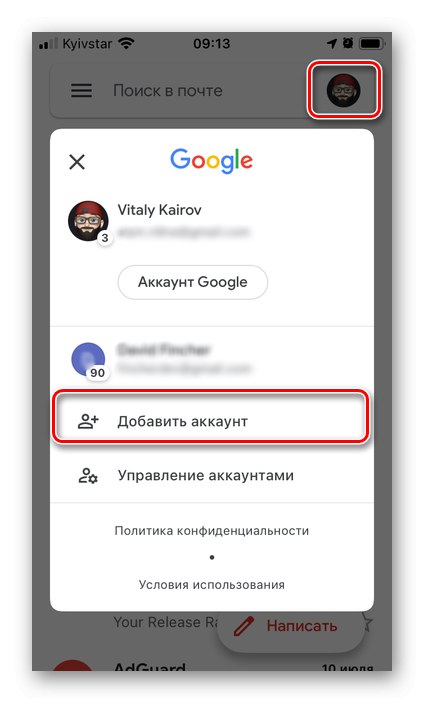
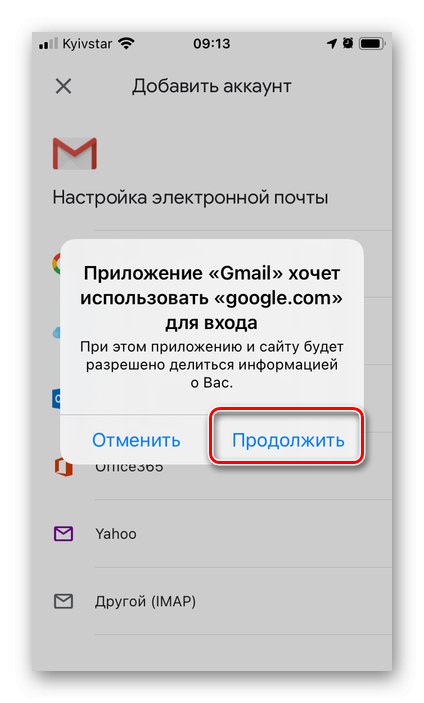
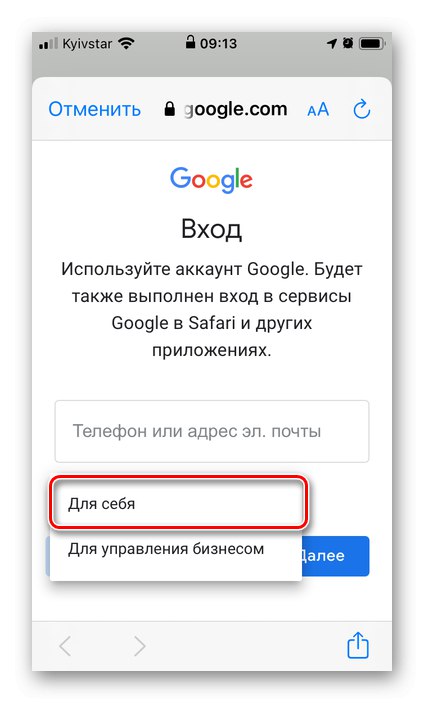
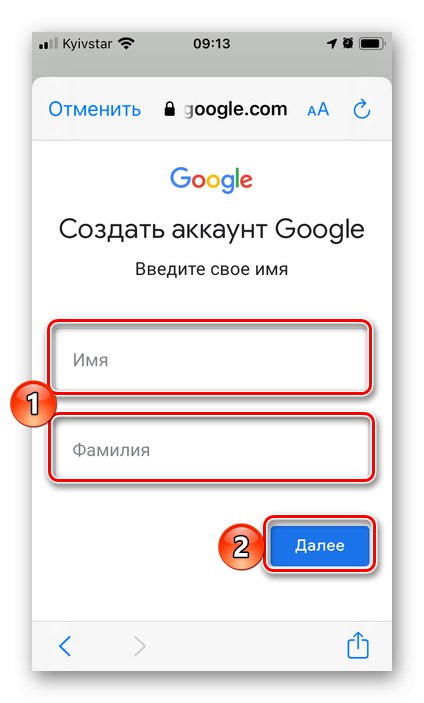
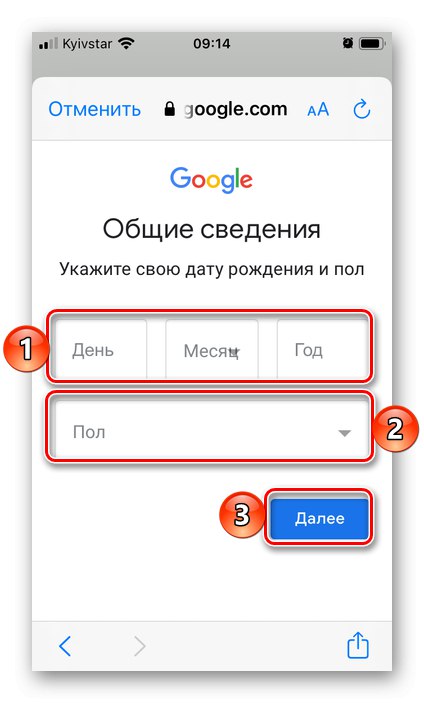
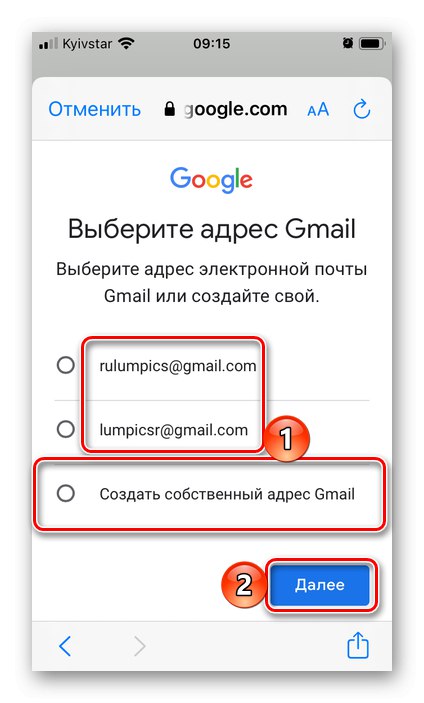
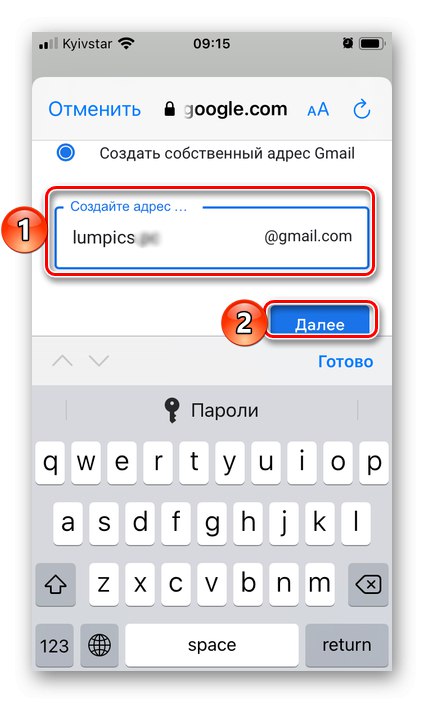
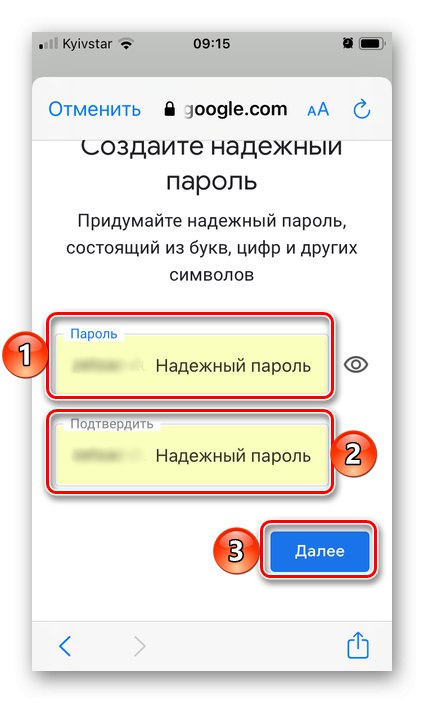
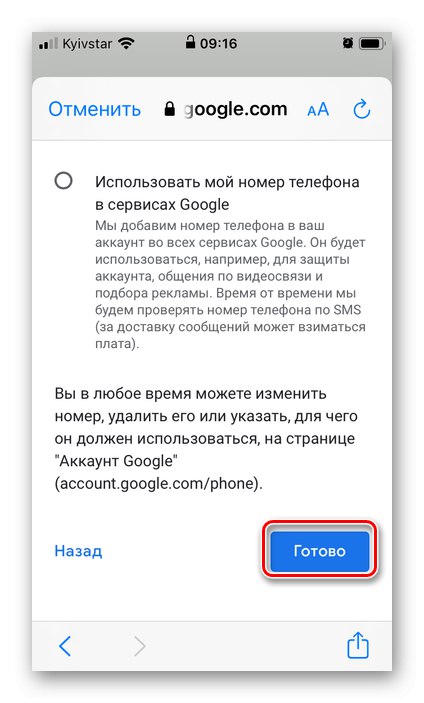
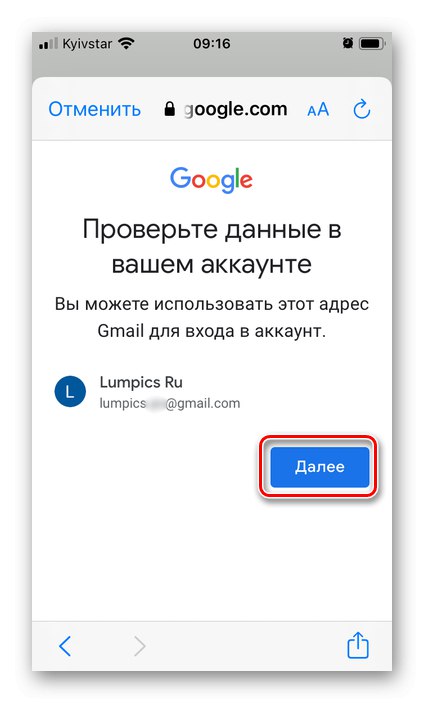
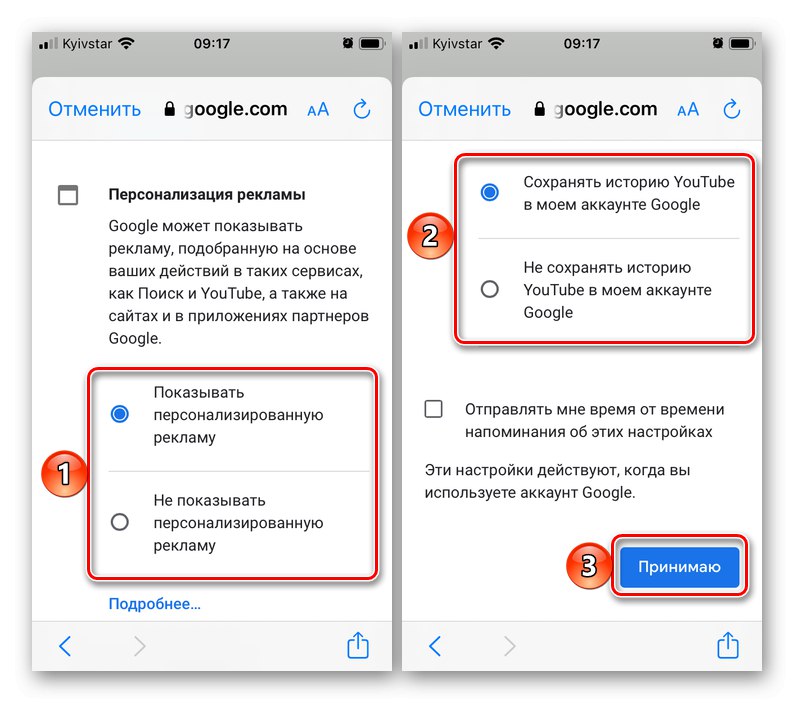
Създадената поща ще бъде добавена към приложението Gmail и готова за употреба.
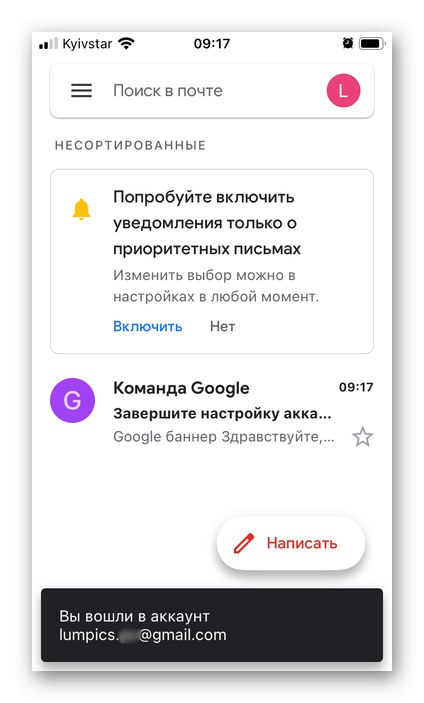
Метод 3: Outlook
Друга възможна опция за създаване на пощенска кутия на iPhone се предоставя от услугата Outlook, собственост на Microsoft. Нека помислим как да се регистрираме в него.
Изтеглете приложението Microsoft Outlook от App Store
- Инсталирайте приложението, стартирайте го и кликнете върху бутона на главния екран „Добавяне на акаунти“.
- След това докоснете "Създай профил".
- Изберете домейна, в който искате да регистрирате поща - Outlook или Hotmail. По-добре да се даде предимство на първия.
![Избор на домейн за съставяне на поща в Outlook на iPhone]()
След това измислете уникално име за полето и кликнете "По-нататък".
- Създайте парола и продължете отново "По-нататък".
- Въведете знаците на изображението на капча, след което щракнете "По-нататък".
- Разгледайте опциите за поверителност, като докоснете първо "По-нататък",
![Настройки за поверителност на имейлите в Outlook на iPhone]()
и тогава "Да приеме"
![Приемете опциите за поверителност на имейлите в приложението Outlook на iPhone]()
и Отидете в Outlook на последната страница.
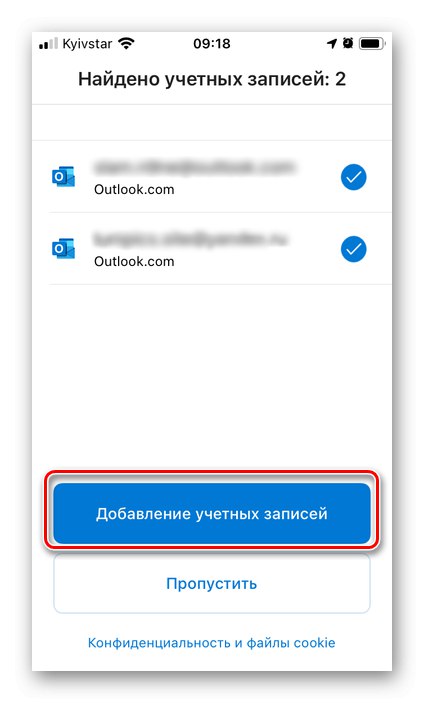
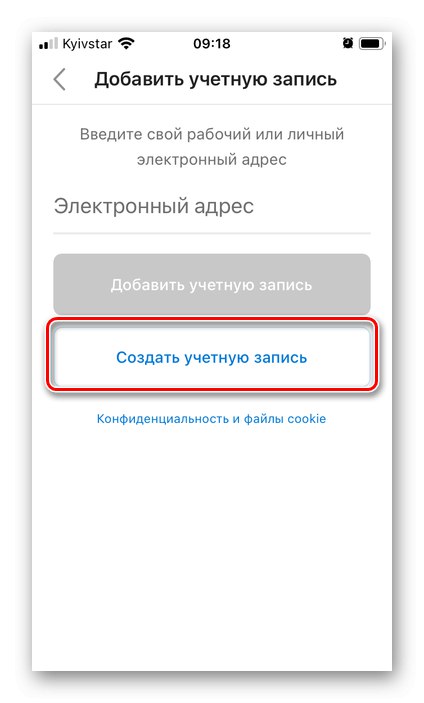
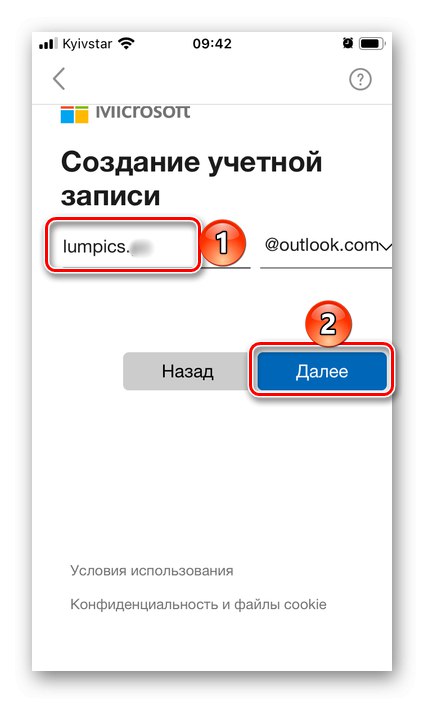
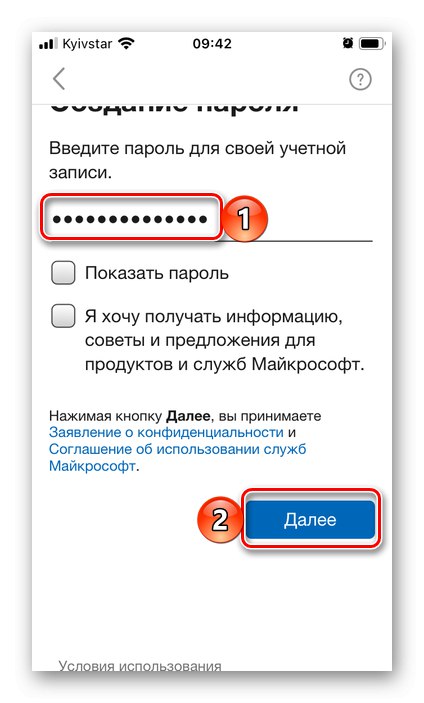
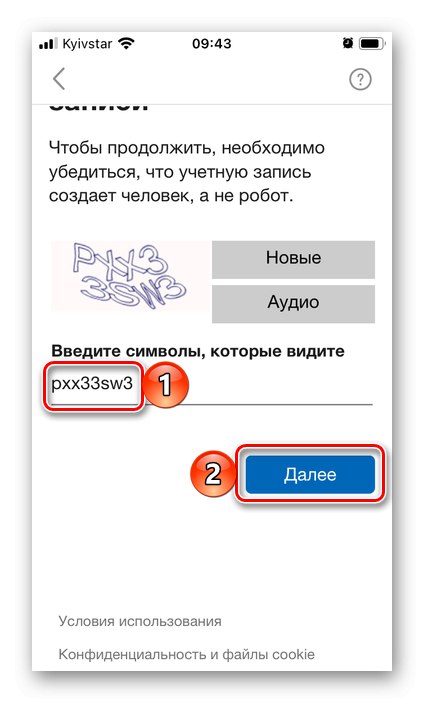
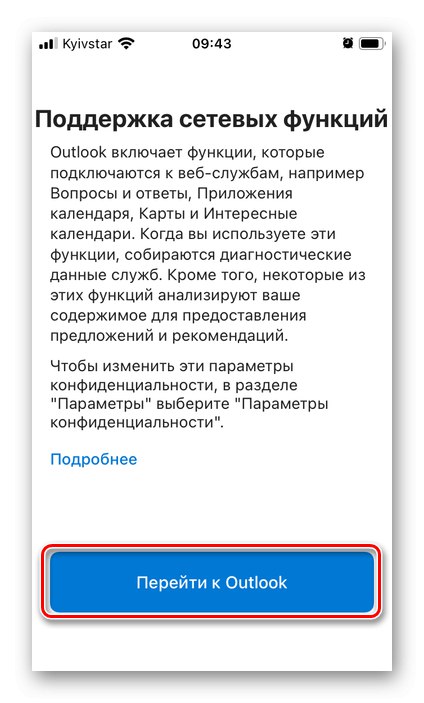
Това завършва регистрацията на пощенската кутия в Outlook, но по подразбиране тя ще бъде отворена в уеб версията.
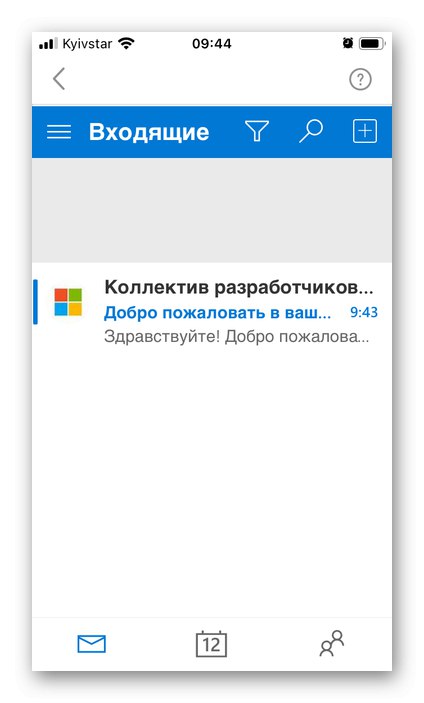
Рестартирайте приложението, за да започнете да използвате новата поща и, ако сметнете за добре, "Включи" функция за изпращане на известия.